Apakah Komputer Saya Terkena Virus?
Niguru.com | Sabtu, 31 Ags 2019 | Saat kinerja komputer mulai melambat, banyak user mengira bahwa komputernya sudah terinfeksi oleh virus. Meski lambatnya kinerja komputer memang salah satu ciri bahwa komputer terkena virus, tetapi belum tentu penyebabnya adalah virus.
Pada posting kali ini Niguru.com akan menjelaskan cara untuk memeriksa apakah komputer anda terkena virus atau tidak, agar anda tidak perlu melakukan pola penanganan yang keliru dalam mengatasi masalah komputer anda.
Ada beberapa hal yang perlu anda lakukan untuk memastikan apakah benar virus sudah menginfeksi komputer anda, yaitu:
1. Aktifkan Opsi “Show Hidden File”
Opsi ini akan menampilkan file yang tersembunyi. Dengan demikian file virus yang biasanya tidak terlihat pada daftar file di folder akan menjadi terlihat. Caranya:
Jalankan Windows Explorer > View > Options
Pada windows Folder Options yang tampil klik tab View, pada opsi Advanced settings pilih opsi:
1.1. Pilih Show hidden files, folder and drives
1.2. Hapus contreng: Hide extension for known file types
Cek pada drive C:\ karena disitu sudah dipastikan ada file yang memang di-set hidden (tersembunyi)
Kalau setting ini gagal, dipastikan komputer sudah terinfeksi virus. Karena sebagian besar virus memang membuat setting “Show hidden files” ini gagal dengan mengembalikan lagi setting file ke mode tersembunyi (hidden files).
2. Jalankan Task Manager
Tutup dulu seluruh aplikasi yang masih terbukan, sehingga hanya tersisa file system saja yang masih tereksekusi
Tekan kombinasi tombol [Ctrl + Alt + Del].
Pada daftar aplikasi yang tampil, perhatikan apakah terdapat aplikasi yang tidak biasanya ada ditampilkan disitu.
Untuk hal ini memang perlu sedikit “pengetahuan khusus”, anda harus tahu dulu file apa saja yang memang seharusnya dieksekusi oleh OS (= bagian dari system), dan mana yang bukan.
Bila komputer sudah terinfeksi virus akan ada beberapa file yang tidak lazim berada pada daftar file yang sedang dieksekusi oleh OS.
Bila pekerjaan menampilkan task manager ini gagal meski tombol [Ctrl + Alt Del] sudah ditekan, berarti komputer sudah terinfeksi virus.
3. Jalankan Aplikasi Registry Editor
Tekan kombinasi tombol [Logo-Windows + R] untuk menampilkan RUN
Ketikkan Regedit > Enter
Anda tidak perlu melakukan apapun disini, hanya memastikan bahwa aplikasi Registry Editor tidak terblokir.
Bila aplikasi Registry Editor gagal dieksekusi, berarti komputer sudah terinfeksi virus.
4. Pastikan File Hasil Kerja Microsoft Office Tidak Berubah Extension-nya
File hasil kerja Microsoft Office biasanya mempunyai extension DOC, DOCX. XLS, XLSX, PPT, PPTX, MDB, ACCDB, dan lain sebagainya.
Bila file tersebut kemudian berganti extension (biasanya menjadi .EXE), maka dipastikan komputer sudah terinfeksi virus.
5. Terdapat Tanda Keberadaan Yang Jelas
Kadangkala keberadaan virus bisa terdeteksi secara jelas, karena menampilkan “error” /kesalahan yang jelas misalnya:
5.1. Wallpaper berganti dengan sendirinya
5.2. Saat membuka browser (misal: Chrome, Firefox, Opera, Internet Explorer, Edge, Safari, dan lainnya) maka halaman yang terbuka selalu halaman yang bukan, halaman yang sudah kita set sebagai “home” (dan beberapa diantara virus mengarahkan halaman home ke situs porno).
5.3. Tampil pesan secara pop-up (tampil window /jendela-kerja baru).
Meski masih ada beberapa cara lagi, namun kelima cara diatas sudah cukup digunakan untuk memastikan bahwa komputer sudah terinfeksi virus, atau tidak.
Memori (RAM) yang kurang besar, HDD yang sudah penuh, dan komputer yang terlalu panas saat bekerja juga bisa menjadi penyebab melambatnya kinerja komputer.
Demikianlah penjelasan mengenai cara untuk mendeteksi keberadaan virus.
Semoga penjelasan pada posting kali ini dapat memberikan tambahan wawasan dan pengetahuan bagi para pembaca sekalian.
Selamat beraktivitas .. Have a nice day :-)
www.Niguru.com (Nino Guevara Ruwano)




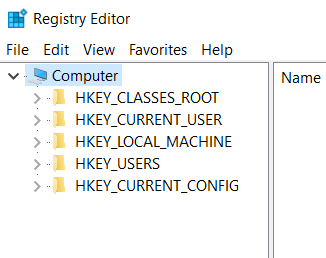
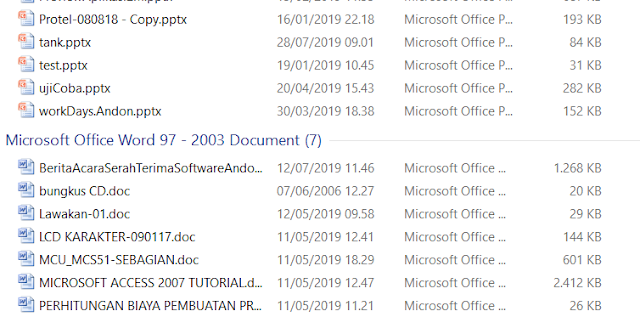
Posting Komentar untuk "Apakah Komputer Saya Terkena Virus?"